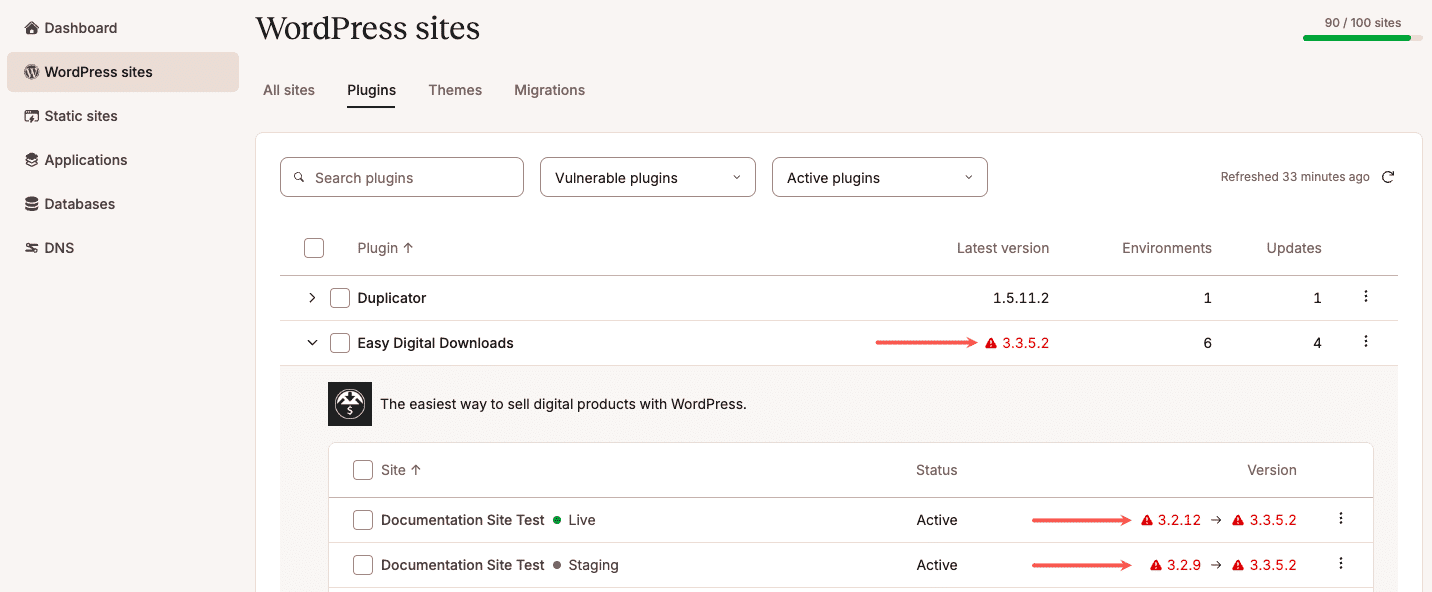Plugins y Temas
En WordPress, los plugins y los temas son componentes esenciales que ayudan a personalizar y ampliar la funcionalidad y el aspecto de un sitio web:
- Plugins: Son add-ons que mejoran las características de tu sitio o añaden nuevas funcionalidades. Los plugins pueden ir desde herramientas SEO y mejoras de seguridad hasta formularios de contacto e integraciones de comercio electrónico.
- Temas: Controlan el diseño, la disposición y el aspecto visual de tu sitio. Un tema determina el aspecto de tu sitio para los visitantes, incluyendo fuentes, colores, estructura de la página y capacidad de respuesta.
Dentro de MyKinsta, puedes gestionar plugins y temas individualmente en la página de Plugins y temas de cada sitio o actualizar varios plugins y temas a la vez para varios sitios desde la lista de sitios de WordPress. Kinsta también ofrece actualizaciones automáticas con comprobaciones de regresión, lo que garantiza que tus plugins y temas estén al día y minimiza los riesgos de seguridad.
En la página Información de tu sitio, en la sección Actualizaciones, puedes ver el número de actualizaciones disponibles para tus plugins y temas y si alguno es vulnerable. La sección Detalles del entorno muestra si las actualizaciones automáticas de Kinsta están activadas o no.

Al actualizar un plugin o tema en MyKinsta, puedes activar el modo de mantenimiento. Este modo muestra una página temporal de mantenimiento mientras se aplican las actualizaciones.
Dado que la plataforma de Kinsta está optimizada para el rendimiento, la seguridad y la fiabilidad, algunos plugins están restringidos o pueden no funcionar correctamente en el entorno de Kinsta. Para ver qué plugins no están permitidos, consulta Plugins prohibidos e incompatibles.
Vulnerabilidades de plugins y temas
MyKinsta escanea diariamente cada plugin y tema para identificar vulnerabilidades de seguridad. Si se detecta una vulnerabilidad de seguridad en la versión más reciente, actual o futura, se muestra un signo de exclamación y el número de versión se resalta en rojo. WPScan proporciona una lista completa de vulnerabilidades de seguridad para plugins y temas, incluyendo la información técnica sobre la vulnerabilidad y cuándo se informó de ella.
Si activas las Actualizaciones Automáticas de Kinsta, tus plugins y temas se mantienen actualizados, lo que minimiza las vulnerabilidades de seguridad.